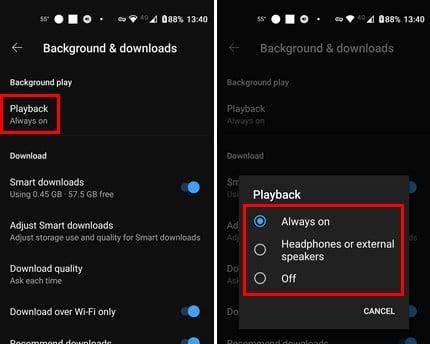Keď ste predplatiteľom služby YouTube Premium, môžete si vychutnať rôzne funkcie a jednou z nich je aj pokračovanie v počúvaní videa, keď je obrazovka vypnutá. Túto funkciu však chcete z nejakého dôvodu zakázať, takže po zatvorení služby YouTube zmizne aj zvuk. Vybraté nastavenie môžete kedykoľvek zmeniť, pretože zmena nie je trvalá. Ak teda niekedy zmeníte názor, môžete sa rýchlo vrátiť k predchádzajúcemu nastaveniu.
Ako vypnúť prehrávanie na pozadí v službe YouTube Premium na iPade
Vypnutie hudby na pozadí pre YouTube na vašom iPade netrvá dlho. Po otvorení aplikácie YouTube klepnite na svoj profilový obrázok a prejdite na Nastavenia . Klepnite na Pozadie a sťahovanie; možnosť Prehrať na pozadí bude prvá v zozname.

Prehrávanie na pozadí pre YouTube Premium
Klepnite na možnosť a zobrazia sa ďalšie možnosti. Môžete si vybrať z možností ako:
- Vždy zapnutý
- Slúchadlá alebo externé reproduktory
- Vypnuté
Klepnite na možnosť, ktorú chcete použiť, a budete vedieť, že bola vybratá, pretože napravo uvidíte značku začiarknutia. To je všetko. Možnosť pozadia môže byť užitočná, pretože môžete pokračovať v počúvaní hudby, aj keď je obrazovka vypnutá, čím šetríte výdrž batérie. Video môžete dokonca ovládať z uzamknutej obrazovky iPadu. Týmto spôsobom môžete preskočiť na ďalšiu skladbu bez odomknutia iPadu. Vidíte ovládací prvok:
- Pretočiť späť
- hrať
- Pauza
- Vpred
- Airplay
Pomocou posúvača môžete ovládať aj hlasitosť a posúvať dopredu a dozadu, pre prípad, že by ste chceli video presunúť na konkrétnu časť.
Ako vypnúť prehrávanie na pozadí pre YouTube Premium v systéme Android
Kroky pre používateľov systému Android sú rovnako jednoduché ako pre používateľov systému iPadOS. Po otvorení aplikácie YouTube klepnite na svoj profilový obrázok a prejdite na Nastavenia . V Nastaveniach vyberte možnosť Pozadie a sťahovanie . Klepnite na možnosť Prehrávanie a zobrazí sa malé okno s ďalšími možnosťami. Môžete si vybrať z možností ako:
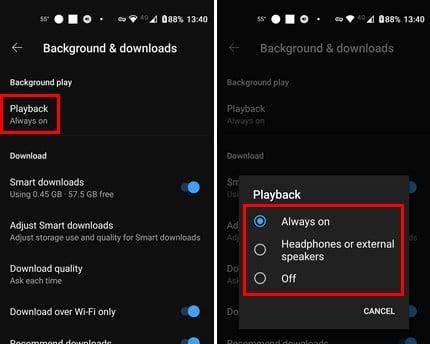
Možnosti prehrávania YouTube v systéme Android
- Vždy zapnutý
- Slúchadlá alebo externé reproduktory
- Vypnuté
Po výbere možnosti sa zmena automaticky použije. To je všetko. Dodatočné zmeny môžete vykonať kedykoľvek.
Čo získate s YouTube Premium
Ak sa zaregistrujete do služby YouTube Premium, získate viac než len možnosť počúvať hudbu na pozadí. Ak sa vám táto funkcia páči, ale nechcete za ňu platiť, zvážte prečítanie toho, čo ešte získate, aby ste zistili, či to stojí za tých 9,99 dolárov mesačne. Registráciou získate aj funkcie, ako napríklad:
- Prehrávanie bez reklám a na pozadí – Nebudete sa musieť zaoberať reklamami a videá budete môcť sledovať okamžite.
- Sťahovanie – Videá z YouTube si môžete sťahovať jednoducho, takže keď potrebujete cestovať a mať svoje zariadenie v režime Lietadlo, stále si ich môžete pozrieť. Existujú aj inteligentné sťahovanie, kde YouYube sťahuje videá, ktoré odporúča v závislosti od videí, ktoré pozeráte ( túto možnosť je možné vypnúť ).
- YouTube Music Premium – Ak už máte aplikáciu, ako je Spotify, táto možnosť nemusí byť veľmi výhodná, ale ak nie, teraz budete môcť počúvať svoju hudbu aj bez videa. Pomocou tejto aplikácie môžete tiež nechať Siri prehrať skladbu a budete musieť iba povoliť Siri prístup. Ale potom môžete povedať niečo ako: "Hej Siri, dievča z Play Material od Madonny." Siri začne prehrávať skladbu v službe YouTube Music. Môžete tiež nechať Siri robiť veci, ako napríklad preskočiť na ďalšiu skladbu.
Ďalšie čítanie
Existujú aj ďalšie možnosti pozadia, ktoré možno budete chcieť vypnúť, ako napríklad obraz v obraze . Je to skvelé, keď to chcete, ale niekedy to môže byť nepríjemné. Je tiež možné upraviť váš zoznam videí YouTube ; tu je návod, ako to urobiť. Pre tieto štvrtky, tu je návod, ako môžete získať prístup k rekapitulácii hudby na rok 2022 na YouTube . Nezabudnite, že na vyhľadanie konkrétnej témy môžete použiť aj panel vyhľadávania.
Záver
Prehrávanie videí YouTube môže byť rušivé, pretože si možno budete chcieť vždy pozrieť video. Ak vás však rozptyľuje iba video a nie zvuk, počúvanie hudby na pozadí znie vynikajúco. Okrem deaktivácie/aktivácie funkcie na pozadí môžete s YouTube Premium využívať aj ďalšie funkcie, za ktoré sa môže služba oplatiť, aspoň zatiaľ. Ako často počúvate hudbu z YouTube na pozadí? Podeľte sa o svoje myšlienky v komentároch nižšie a nezabudnite článok zdieľať s ostatnými na sociálnych sieťach.